Halaman Utama > Penanganan Kertas > Memuat Kertas > Memuat dan Mencetak Menggunakan Baki Multiguna (Baki MP) > Memuat dan Mencetak Amplop Menggunakan Baki MP
Memuat dan Mencetak Amplop Menggunakan Baki MP
Anda bisa memasukkan hingga dua amplop dalam baki MP.
Sebelum memuat, tekan sudut-sudut dan sisi-sisi amplop agar serata mungkin.

Jika Anda memuat ukuran dan jenis kertas yang berbeda ke baki, Anda juga harus mengubah pengaturan Ukuran Kertas dan Jenis Kertas di mesin, atau pada komputer Anda.
- Buka penutup belakang mesin (baki output hadap atas).

- Tarik dua tuas hijau, satu di sisi kiri dan satu di sisi kanan, seperti pada ilustrasi.

- Di bagian depan mesin, buka Baki MP dan turunkan perlahan.
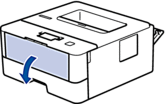
- Tarik keluar penopang Baki MP (1).
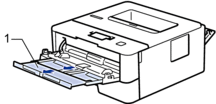
- Geser pemandu kertas baki MP untuk menyesuaikan lebar amplop yang Anda gunakan.

- Masukkan kertas dengan permukaan pencetakan menghadap ke atas di Baki MP.
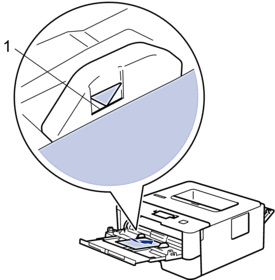

- Masukkan hingga dua amplop pada Baki MP dengan permukaan pencetakan menghadap ke atas. Pastikan amplop di bawah tanda kertas maksimal (1). Memuat lebih dari dua amplop dapat menyebabkan kemacetan kertas.
- Ubah preferensi cetak di kotak dialog Cetak sebelum mengirimkan pekerjaan cetak dari komputer Anda.PengaturanOpsi untuk Amplop
Ukuran Kertas
Com-10
DL
C5
Monarch
Jenis Media
Amplop
Amp. Tebal
Amp. Tipis
- Kirim pekerjaan cetak Anda ke mesin.
- Jika Anda selesai mencetak, kembalikan kedua tuas hijau yang Anda sesuaikan di langkah sebelumnya ke posisi awalnya.
- Tutup penutup belakang (baki output hadap atas) hingga terkunci pada posisi tertutup.
Apakah halaman ini membantu?



